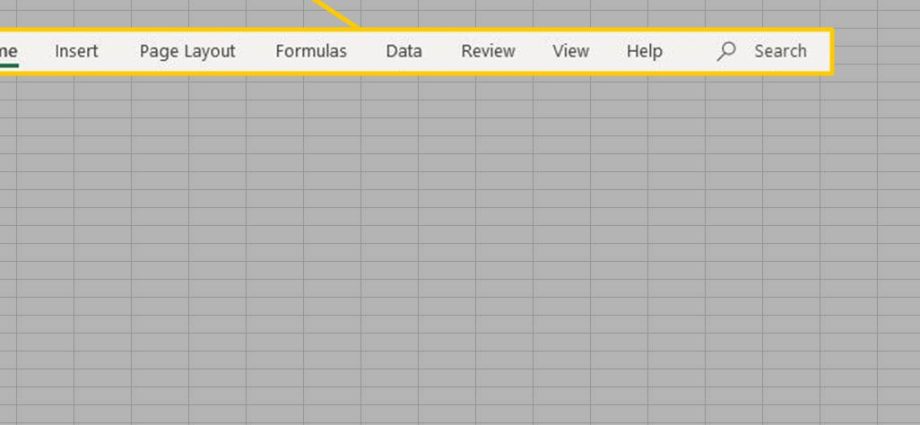Thaum koj pib Excel, qhov kev pab cuam thauj khoom tab Tsev (Tsev) ntawm ribbon. Kab lus no yuav qhia koj yuav ua li cas kom tawg thiab kho lub Ribbon.
tabs
Lub ribbon muaj cov hauv qab no tab: Fillet (Cov ntaub ntawv), Tsev (Lub tsev), Insertion (Insert), nplooj ntawv teeb (Page layout), qauv (formulas), Cov ntaub ntawv (Cov ntaub ntawv), Review (Saib xyuas) thiab Saib (Saib). Tab Tsev (Tsev) muaj cov lus txib uas nquag siv hauv Excel.
Nco ntsoov: Tab Fillet (Cov ntaub ntawv) hauv Excel 2010 hloov chaw ua haujlwm khawm hauv Excel 2007.
Ribbon folding
Koj tuaj yeem tsoo lub ribbon kom tau txais ntau qhov screen. Txoj cai-nias nyob qhov twg ntawm daim kab xev, thiab tom qab ntawd nyem lub pob Txo cov Ribbon (Collapse Ribbon) los yog nyem Ctrl + F1.
Tshwm sim:
Customize ribbon
Hauv Excel 2010, koj tuaj yeem tsim koj tus kheej tab thiab ntxiv cov lus txib rau nws. Yog tias koj tshiab rau Excel ces hla cov kauj ruam no.
- Right-click nyob qhov twg ntawm cov ribbon, thiab ces xaiv Customize Ribbon (Kev teeb tsa Ribbon).
- xovxwm Tshiab Tab (Tsim tab).
- Ntxiv cov lus txib uas koj xav tau.
- Rename lub tab thiab pab pawg.
Nco ntsoov: Koj tuaj yeem ntxiv cov pab pawg tshiab rau cov tab uas twb muaj lawm. Txhawm rau nkaum ib lub tab, tshem lub checkbox sib raug. Xaiv Pib dua (Reset) > Pib dua tag nrho customizations (Reset All Settings) kom tshem tawm tag nrho cov neeg siv nyiam rau cov ribbon thiab Quick Access Toolbar.
Tshwm sim: